Bitmoji en Snapchat configureren

Als u Snapchat hebt gebruikt, zult u waarschijnlijk hebben opgemerkt dat sommige van uw vrienden een cartoonprofielfoto hebben die ze ook in verschillende snaps kunnen opnemen. Dit is een "Bitmoji". Laten we eens kijken hoe je er een kunt instellen om met Snapchat te gebruiken.
Om dit te laten werken, moet je de Bitmoji-app op je telefoon geïnstalleerd hebben, evenals Snapchat. Het is beschikbaar in de iPhone App Store en de Google Play Store.
Open Snapchat en tik op het pictogram in de linkerbovenhoek van het scherm om naar de pagina Instellingen te gaan en tik vervolgens op Bitmoji toevoegen.

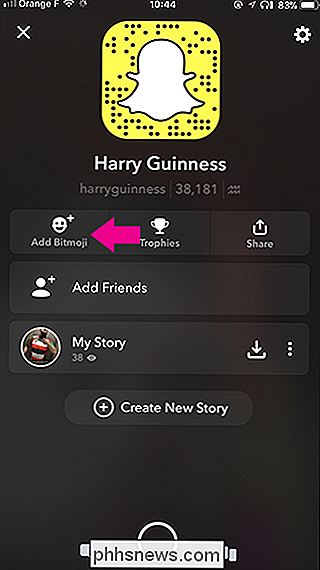
Tik op Bitmoji maken. Als de Bitmoji-app al is geïnstalleerd, wordt deze geopend; anders wordt je naar de App Store of Google Play Store gebracht om het te downloaden. Tik vervolgens op Maken met Snapchat of log in met een bestaand Bitmoji-account.
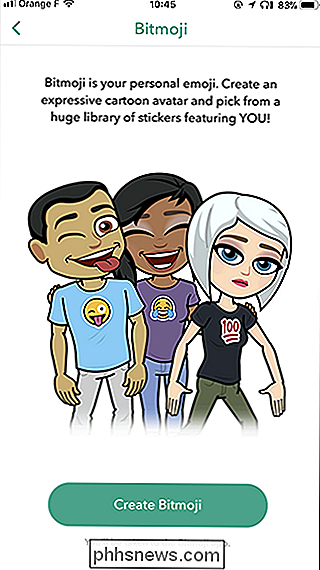
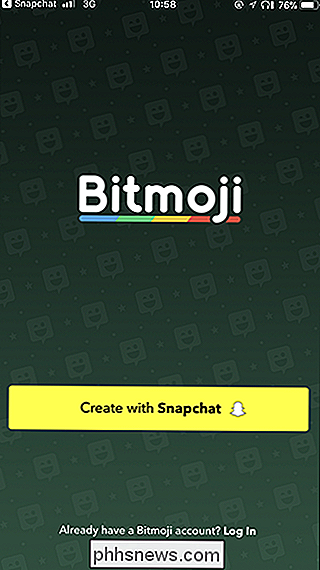
Nu is het tijd om uw Bitmoji-avatar te maken. Selecteer of u als mannelijk of vrouwelijk wilt verschijnen. Je wordt gevraagd of je een selfie wilt maken om jezelf te vergelijken.
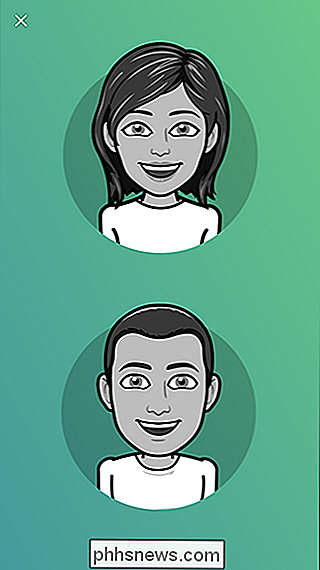
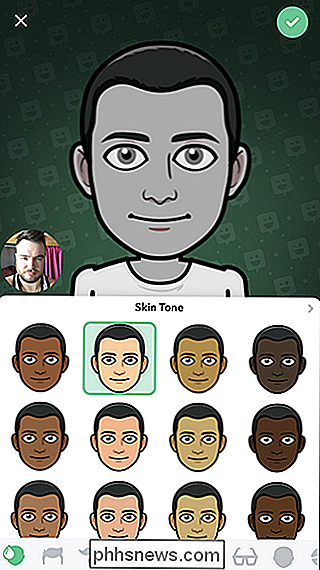
Werk door alle aanpassingsopties - er zijn miljoenen mogelijke combinaties - en je zou in staat moeten zijn om een redelijke schatting te maken van hoe je eruit ziet. Ik vind dat de mijn er redelijk dichtbij uitziet!


Tik op Avatar opslaan gevolgd door Akkoord en verbinden. Hiermee wordt de Bitmoji die u zojuist hebt gemaakt, opgeslagen en gekoppeld aan uw Snapchat-account.
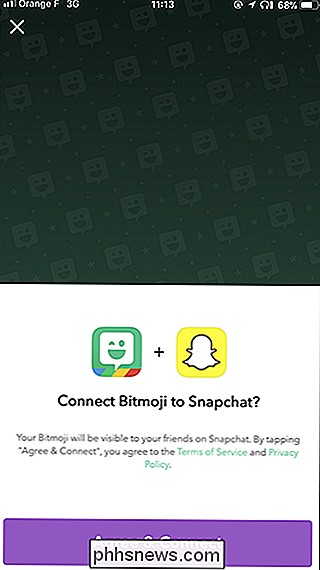
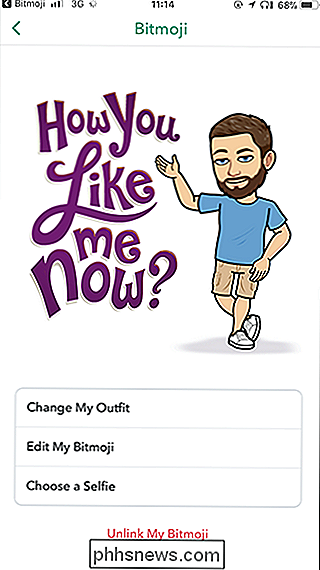
GERELATEERD: Snapchat gebruiken: basisbeginselen voor het verzenden van snapshots en berichten
Nu bent u klaar om uw Bitmoji te gebruiken in Snapchat. Je zult zien dat het plaatsvindt in het midden van je Snapcode en je vrienden zullen het in hun contactenlijst zien. U kunt stickers met uw Bitmoji aan uw Snaps toevoegen en als u een vriend rechtstreeks een bericht stuurt, gebruikt u stickers die zowel uw Bitmojis bevatten.
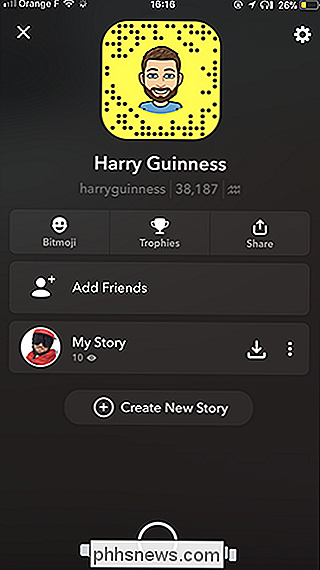

U kunt op elk gewenst moment uw Bitmoji-avatar bewerken en bewerken. Snapchat of de Bitmoji-app.

Tekstbestanden beveiligen met een wachtwoord met Vim op Linux (of macOS)
De vim-teksteditor, een standaardhulpmiddel onder Linux en macOS, kan snel tekstbestanden met een wachtwoord coderen. Het is sneller en handiger dan het coderen van een tekstbestand met een afzonderlijk hulpprogramma. Ga als volgt te werk om het te installeren. Zorg dat het systeem van uw systeem versleuteling ondersteunt Sommige Linux-distributies, inclusief Ubuntu, bevatten standaard een minimale versie van vim, alleen bedoeld voor basisbewerking van de tekst.

De kleur van uw tintverlichting wijzigen op basis van het weer Buiten
Voordat u de deur uitloopt, is het handig om te weten of u een jas nodig heeft of dat u deze kunt overslaan . Om u een snelle indicator te geven, kunt u een van uw Hue-lampen instellen om van kleur te veranderen wanneer het buiten te warm of te koud is. U kunt het als volgt instellen: GERELATEERD: Uw favoriete apps automatiseren met IFTTT Hiervoor gebruiken we een service met de naam IFTTT (If This Then That).



